联想小新锐7000怎么用大番薯U盘启动盘装win7系统
2020-11-09 17:15 标签: u盘启动盘 win7 联想小新锐7000
联想小新锐7000怎么用大番薯U盘启动盘装系统?不知道的用户可以参考下文步骤,轻松重装系统。而在此之前,我们需要进入联想小新锐7000的bios,将U盘设置为第一启动项。这些步骤我们此前都有分享过,不会的可以在大番薯站内搜索该机型的bios设置教程。

准备工作:
1、下载大番薯u盘启动盘制作工具,将空白的U盘制作成启动盘(U盘最好大于8G)
2、下载win7系统镜像并存入u盘启动盘中
3、进入联想小新锐7000的bios中,设置U盘为第一启动项。具体步骤可参考《联想小新 锐7000笔记本怎么使用bios设置u盘启动》一文。在这里有一步要特别注意:在bios设置中,我们还要到Security界面,将Secure Boot设置为disabled(关闭)。联想小新系列安装win8、win10以外的系统都要禁用该项才行,这也是许多用户都略过而导致无法使用大番薯U盘启动盘重装系统的原因之一。
安装win7系统操作步骤:
1、重启联想小新锐7000,将制作好的大番薯u盘启动盘插入电脑usb接口,按开机启动快捷键进入大番薯主菜单界面,选择“【02】大番薯win8pe标准版(新机器)”并回车,如图所示:
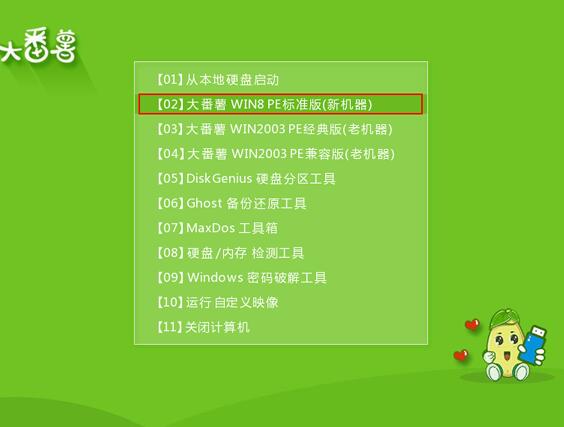
2、在大番薯pe装机工具中选择win7系统镜像装在c盘中,点击确定,如图所示:
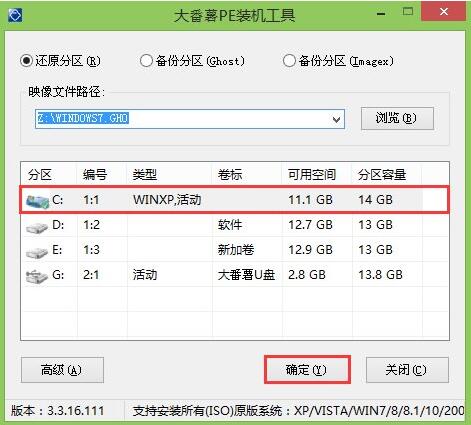
3、提醒程序将执行还原操作,单击“确定”,如图所示:

4、接着进行程序还原过程,静静等待镜像释放完毕,如图所示:
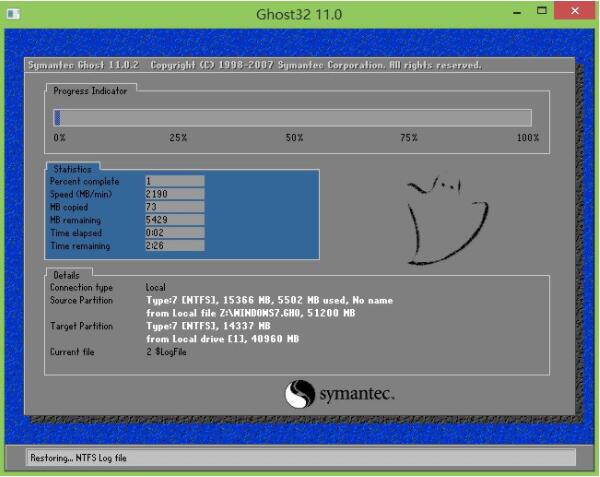
5、计算机会自动重启,然后进行程序安装过程,直到安装结束后设置好常规参数就可以使用win7系统了。如图所示:
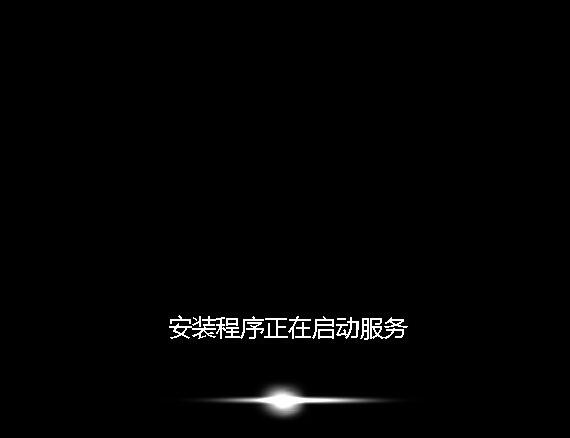
原文链接:https://www.dafanshu.com/fszn/7960.html
拼音加加输入法是一款拼音类的中文输入法,与整句输入风格的智能狂拼不同的是对词语的处理特性较好,对于初期学电脑打字的人而言是一款不错的中文输入法。

 u盘杀毒专家winpe免费绿色安装版
u盘杀毒专家winpe免费绿色安装版 7-Zip解压工具绿色专业免费版
7-Zip解压工具绿色专业免费版 三星3500EM-X01如何进入bios设置U盘为第一启动项
三星3500EM-X01如何进入bios设置U盘为第一启动项 微星p75笔记本怎么通过bios设置u盘启动
微星p75笔记本怎么通过bios设置u盘启动 联想拯救者 R9000X 2021笔记本怎么使用大番薯u盘启动盘安装win8系统
联想拯救者 R9000X 2021笔记本怎么使用大番薯u盘启动盘安装win8系统 惠普Probook 635 Aero G8笔记本一键u盘装系统教程
惠普Probook 635 Aero G8笔记本一键u盘装系统教程 Win11提示无法安全下载软件怎么办
Win11提示无法安全下载软件怎么办 Win7如何刷新DNS缓存
Win7如何刷新DNS缓存




 开机卡住显示press f1 to run setup怎么办
开机卡住显示press f1 to run setup怎么办
 bios和uefi有什么区别
bios和uefi有什么区别
 怎么设置硬盘ahci模式
怎么设置硬盘ahci模式
 联想bios超级管理员密码设置技巧
联想bios超级管理员密码设置技巧
 联想笔记本快速启动u盘技巧
联想笔记本快速启动u盘技巧
 巧设bios关闭开机声音
巧设bios关闭开机声音
 如何让鼠标的灯光随关机后熄灭
如何让鼠标的灯光随关机后熄灭